De platforms voor het downloaden van spellen Steam en Origin worden steeds populairder. Wie de spellen op meerdere pc’s wil gebruiken (bijvoorbeeld ook de notebook) met hetzelfde account hoeft ze niet opnieuw te downloaden. Het volgende artikel beschrijft hoe je games van beide platforms kunt kopiëren of gewoon naar een andere partitie kunt verplaatsen, wat ook eigenaren van overvolle SSD’s zou moeten bevallen.
Inhoudsopgave
Brede distributie – Digitale distributie
Terwijl in het begin zowel de Steam als Origin platforms ronduit gehaat werden, heeft vooral Steam laten zien waar de voordelen van deze vorm van speldistributie liggen. Ondanks het nadeel dat de games gebonden zijn aan een account en dus niet meer verkocht kunnen worden, wegen de voordelen zwaarder dan de nadelen, zoals gunstige prijzen en kortingen, toegang tot Early Access-versies (bijv. Dayz), zelf updaten en vele andere functies zoals voicechat, vriendenlijsten en nog veel meer. Origin daarentegen moet nog wat meer overtuigen, aangezien de dienst in het begin veel negatieve krantenkoppen genereerde vanwege de gebruiksvoorwaarden. Intussen heeft de digitale verkoop een marktaandeel van meer dan 90 % bereikt en de traditionele retailmarkt bijna volledig vervangen.
Gegevensstructuur
Zowel Steam als Origin slaan de spellen op in bibliotheken op de lokale harde schijf, meestal op de systeemschijf. Met SSD’s wordt de ruimte hier snel krap.
Het pad is in Steam te vinden onder Instellingen -> Downloads – > Bibliotheekmap, waarbij Steam ook meerdere mappen kan beheren.
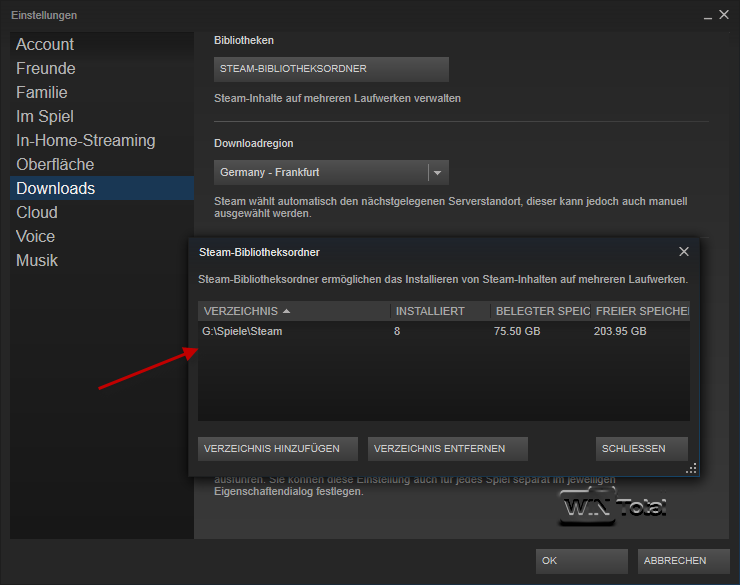
De games zelf bevinden zich in Steam in de SteamApps Common submap.
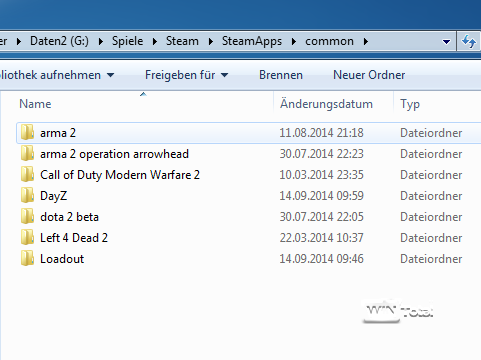
In Origin kun je het pad vinden onder -> Origin -> Application Settings -> Advanced in de specificatie “Downloaded Games”.
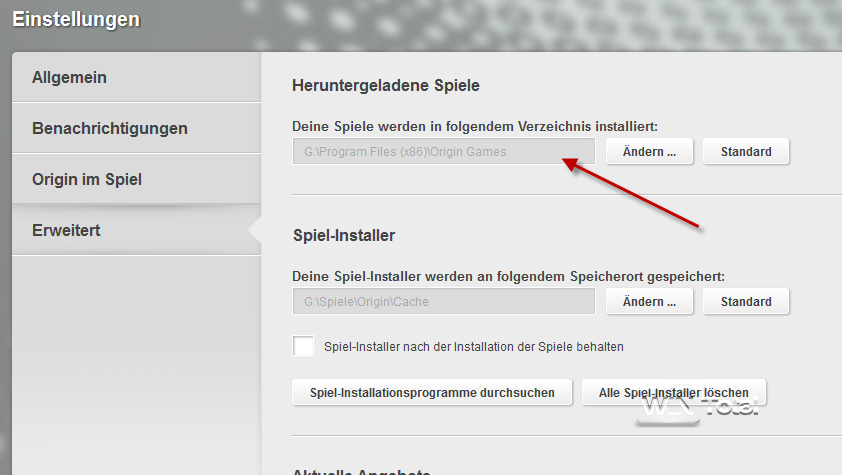
Verplaats
Als je de spellenmap om ruimteredenen naar een andere partitie wilt verplaatsen, sluit je de spellenclient af en verplaats je de spellenmap gewoon naar een partitie. Start vervolgens de client opnieuw op en pas de paden in de clients aan. Na nog een herstart van de client zouden de games weer moeten werken.
Addendum 24.01.2017
Sinds de update van 23.01.2017 kan Steam nu individuele programma’s naar andere paden verplaatsen. U kunt de instellingen vinden in de eigenschappen van de games onder Local Files in het nog steeds Engelse item “Move Install Folder”.
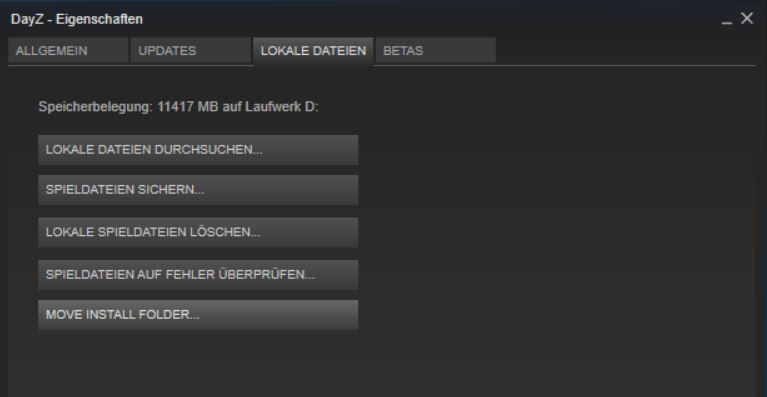
Dit werkt echter alleen als er in Steam een ander bestandspad is aangemaakt zoals beschreven onder “Bestandsstructuur”.
Kopieer
Als je een spel wilt gebruiken op een tweede PC met hetzelfde Steam/Origin account, hoef je het spel niet opnieuw te downloaden.
Steam biedt al een functionaliteit in de client voor het overzetten of back-uppen van games. In het contextmenu van elk spel vind je “Spelgegevens opslaan”, waarmee je het spel op een ander pad kunt cachen.
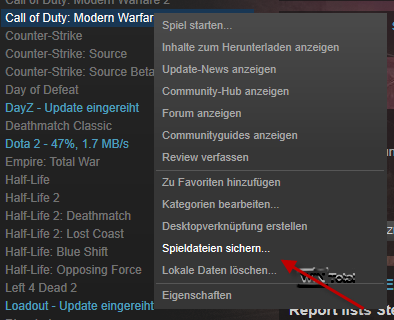
Je kunt ook een back-up maken van alle games tegelijk. Hiervoor biedt Steam -> “Back-up en herstel van games”. De functie wordt ook gebruikt om eerder gebackupte games te herstellen op hetzelfde of een ander systeem (met hetzelfde account).

Origin is hier iets problematischer. Je moet eerst de download van het spel starten op de doel-pc.
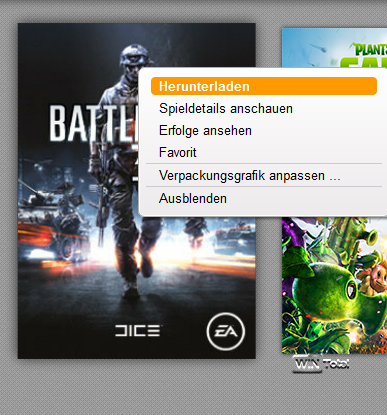
Zodra de download is gestart, wordt de optie om te pauzeren (niet annuleren) aangeboden. Selecteer deze optie na ongeveer een minuut en sluit Origin af.
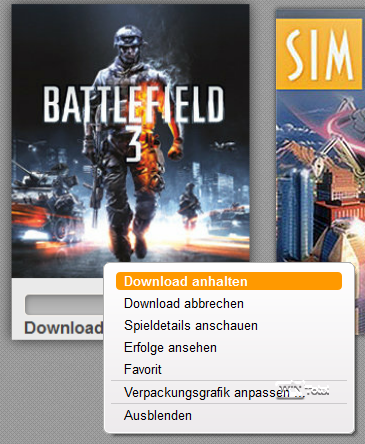
Kopieer nu de spelmap van de bron-pc en vervang de map die door de eerder gestarte download is gemaakt. Start nu Origin weer op en ga verder met de update. Als alles gewerkt heeft, zou de download meteen richting 100% moeten springen.
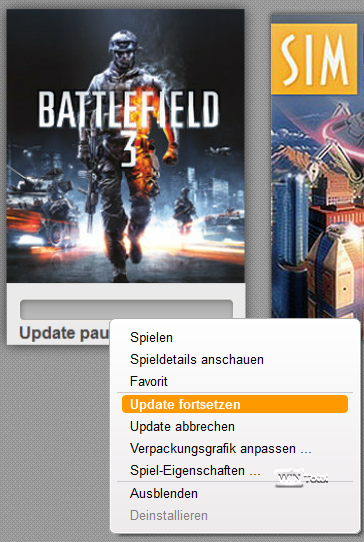
Merk echter op dat game saves bij dergelijke kopieën alleen worden opgeslagen voor online games. Lokale game saves gaan hier verloren.
Software
Met de Steam Mover software kun je de gamemappen ook handig naar een andere partitie leiden met behulp van symbolische links.
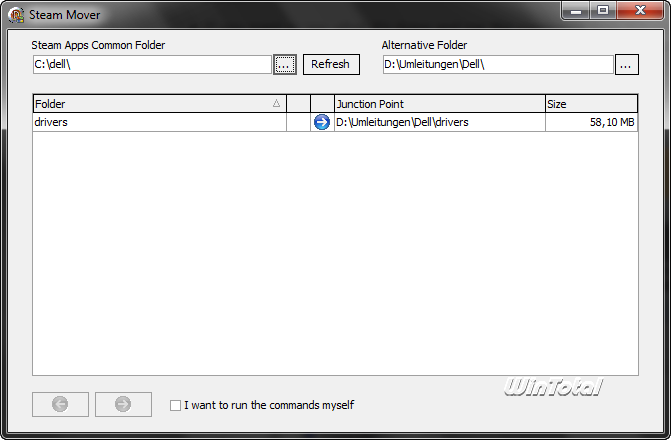
Conclusie
Steam biedt veel functionaliteit met zijn client en helpt de gebruiker om een back-up te maken van gedownloade games, ze over te zetten of de gamemap te verplaatsen van de systeempartitie naar een andere. Origin daarentegen moet zijn client nog een beetje onderhouden om Steam hier in te halen.
Beeldbron intrografiek: dAKirby309

